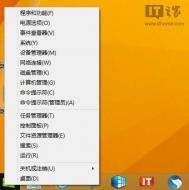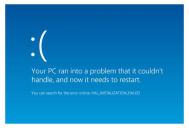Win8.1 Update更新失败?
上周,微软在4月份补丁日向所有Win8.1平台推送Win8.1 Update补丁更新,但本次更新升级并不顺利。国内外不少Win8.1用户升级Win8.1 Update过程中分别遇到0×80070002、0×80070003错误代码,最终安装失败。
如果你是高级用户,可以参考IT之家整理的图文教程,使用命令修复Win8.1 Update更新失败。对于普通用户来说,不免有些难度。
现在,微软为普通用户带来一项更简便的修复方案。
据外媒TWCN报道,微软面向32位、64位Win8.1平台发布一枚2.3MB/2.6MB的KB2919355修复补丁,小幅升级Win8.1系统维护工具疑难杂症,支持修复Windows更新0×80070002和0×80070003错误问题。
当Windows Update更新过程中遇到文件缺失时,就会提示以上两个错误代码。
那我们如何快捷修复这两个错误代码,具体参考教程如下
1、打开Win8.1控制面板,依次打开系统和安全栏目下的Windows更新,手动检查安装KB2919355修复补丁(体积约2.3MB、2.6MB);

2、安装修复补丁后,普通用户需要重启Win8.1系统,完成配置;
3、登录Win8.1系统,依次打开控制面板》系统和安全》操作中心,选择疑难杂症;

4、在疑难杂症版块下,打开使用Windows更新解决问题;

5、运行Windows更新修复程序;
tuLaoShi.com
6、当检测系统后,Windows更新将自动显示一份疑难杂症报告,普通用户可以选择下一步,完成修复工作;

7、当问题修复后,我们只需重新打开Windows Update组件,重新安装Win8.1 Update更新。
注:更多精彩教程请关注图老师电脑教程栏目,图老师电脑群:189034526欢迎你的加入
巧设win8.1 update电源键
1、登陆Win8.1传统桌面,右击开始按钮,打开控制面板;(或使用组合键Win+I,打开设置,选择控制面板)

2、依次选择控制面板》系统和安全》电源选项,打开选择电源按钮的功能;

3、Win8.1系统默认禁止直接更改电源选项,这时选择顶部的更改当前不可用的设置;

4、在关机设置栏目下,依次勾选睡眠、休眠等功能。

5、如果关机设置未显示休眠菜单时,我们可以使用命令行开启Win8.1休眠功能,具体操作:右击Win8.1开始按钮,选择管理员:命令提示符,依次输入开启Win8.1休眠功能命令行(参考下图)。

6、最后我们Win8.1 Update电源按钮可以显示所有的关机菜单(参考下图)。

电源按钮的使用正常都是用来进行关机操作的,但是在原先的win8.1系统下,关机是一个很麻烦的操作,现在有了这个电源键,就可以集四大关机选项功能,更加方便了用户的选择了。
注:更多精彩教程请关注图老师电脑教程栏目,图老师电脑办公群:189034526欢迎你的加入
(本文来源于图老师网站,更多请访问https://m.tulaoshi.com/windowsxitong/)Win8.1 Update电源键怎么设置
微软最新的Win8.1 Update怎么设置电源和搜索按钮。其中,这枚电源按钮也极大方便传统桌面用户的日常使用,例如关机、重启或者睡眠。
如果你是一名追求功能齐全的Win8.1用户,希望在Win8.1 Update电源按钮中显示所有功tulaoShi.com能菜单。这次,也为你精心整理了图文操作流程,让你的电源键覆盖关机、重启、睡眠以及休眠四个选项。
具体操作如下
(本文来源于图老师网站,更多请访问https://m.tulaoshi.com/windowsxitong/)1、登陆Win8.1传统桌面,右击开始按钮,打开控制面板;(或使用组合键Win+I,打开设置,选择控制面板)

2、依次选择控制面板》系统和安全》电源选项,打开选择电源按钮的功能;
3、Win8.1系统默认禁止直接更改电源选项,这时选择顶部的更改当前不可用的设置;
4、在关机设置栏目下,依次勾选睡眠、休眠等功能。
5、如果关机设置未显示休眠菜单时,我们可以使用命令行开启Win8.1休眠功能,具体操作:右击Win8.1开始按钮,选择管理员:命令提示符,依次输入开启Win8.1休眠功能命令行。
6、最后我们Win8.1 Update电源按钮可以显示所有的关机菜单。
注:更多精彩教程请关注图老师电脑教程栏目,图老师电脑群:189034526欢迎你的加入
如何设置Win8.1 Update电源键
Win8.1用户,你经常使用Win8.1 Update电源按钮吗?这次微软最新的Win8.1 Update为Modern开始屏幕带来电源和搜索按钮。其中,这枚电源按钮也极大方便传统桌面用户的日常使用,例如关机、重启或者睡眠。
如果你是一名追求功能齐全的Win8.1用户,希望在Win8.1 Update电源按钮中显示所有功能菜单。这次,也为你精心整理了图文操作流程,让你的电源键覆盖关机、重启、睡眠以及休眠四个选项。
具体操作如下
(本文来源于图老师网站,更多请访问https://m.tulaoshi.com/windowsxitong/)1、登陆Win8.1传统桌面,右击开始按钮,打开控制面板;(或使用组合键Win+I,打开设置,选择控制面板)

2、依次选择控制面板》系统和安全》电源选项,打开选择电源按钮的功能;
3、Win8.1系统默认禁止直接更改电源选项,这时选择顶部的更改当前不可用的设置;
4、在关机设置栏目下,依次勾选睡眠、休眠等功能。
5、如果关机设置未显示休眠菜单时,我们可以使用命令行开启Win8.1休眠功能,具体操作:右击Win8.1开始按钮,选择管理员:命令提示符,依次输入开启Win8.1休眠功能命令行。
6、最后我们Win8.1 Update电源按钮可以显示所有的关机菜单。
注:更多精彩教程请关注图老师电脑教程栏目,图老师电脑办公群:189034526欢迎你的加入
(本文来源于图老师网站,更多请访问https://m.tulaoshi.com/windowsxitong/)